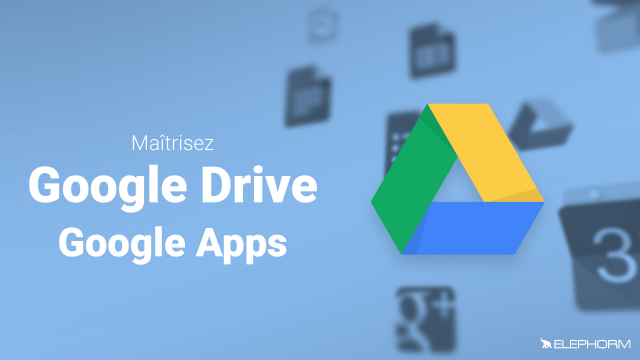Détails de la leçon
Description de la leçon
Dans ce tutoriel, vous découvrirez comment créer des dossiers et des sous-dossiers dans Google Drive afin de mieux classer et partager vos documents. Pour commencer, cliquez sur Mon Drive pour créer un dossier à la racine de votre Drive. Ensuite, cliquez sur le bouton Nouveau, sélectionnez Dossier et nommez-le Société. Vous verrez ce dossier apparaître directement sous Mon Drive.
Vous pouvez cliquer sur la flèche à gauche de Mon Drive pour visualiser l'arborescence de vos dossiers et sous-dossiers. Ensuite, pour créer des sous-dossiers dans le dossier Société, cliquez sur celui-ci. Dans le dossier Société, actuellement vide, cliquez de nouveau sur Nouveau, puis sur Dossier. Nommez ce nouveau dossier Commercial. De la même manière, créez un dossier RH. Ces dossiers apparaîtront sous le dossier Société.
Vous pouvez actualiser votre écran pour voir l'arborescence complète. Poursuivez en créant un sous-dossier nommé Client dans le dossier Commercial. Sous ce dossier Client, vous pouvez créer des dossiers pour chacun de vos clients. Rafraîchissez votre écran pour vérifier l'arborescence et répétez ces étapes pour créer d'autres dossiers ou sous-dossiers nécessaires à vos besoins organisationnels.
Objectifs de cette leçon
Les objectifs de cette vidéo sont de montrer comment créer et organiser des dossiers et sous-dossiers dans Google Drive pour une gestion de documents plus efficace.
Prérequis pour cette leçon
Aucun prérequis spécifique n'est requis, à part disposer d'un compte Google Drive actif.
Métiers concernés
Ce tutoriel est particulièrement utile pour les professionnels tels que les gestionnaires de projet, les assistants administratifs et tout autre métier nécessitant une gestion rigoureuse des fichiers.
Alternatives et ressources
Comme alternatives à Google Drive, vous pouvez utiliser OneDrive, Dropbox, ou iCloud Drive pour la gestion et le partage de vos documents.